このコーナーでは、ワードのいまさら聞けない基本機能や、仕事がはかどる達人ワザなど、オフィスワークに役立つ情報を紹介します。
パンフレットなどの小冊子を作成する場合、用紙の両面に印刷すると用紙枚数を抑えながら、多くの情報を掲載することができます。この両面印刷の冊子は、対応プリンターがあればワードで簡単に作成できます。ここでは、A4用紙横置きに、A5サイズ2ページを横に並べる冊子を例に解説します。
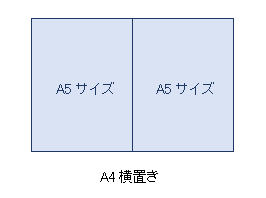
ページレイアウトを設定する
A4用紙にA5サイズ2ページを横に並べるページレイアウトを作成するには、「ページ設定」画面で用紙サイズを「A4」、印刷の向きを「横」、印刷の形式を「本(縦方向に谷折り)」に設定します。
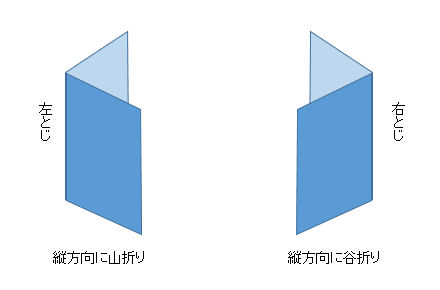
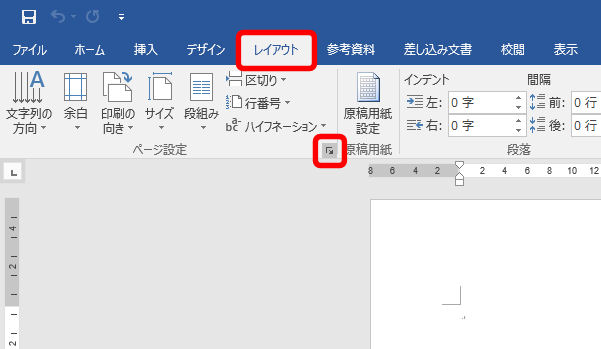
「ページ設定」画面が表示されます。
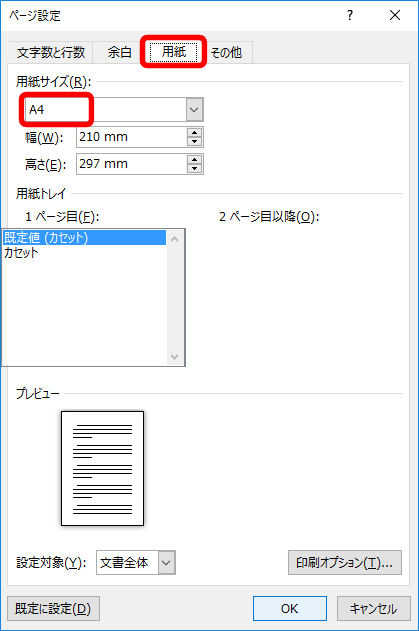
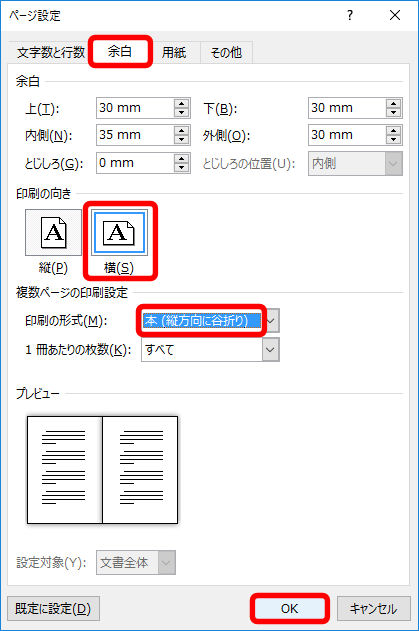
これで、ページレイアウトが設定されました。このあと、文字を入力して文書を作成します。余白は、「レイアウト」タブの「余白」ボタンから「やや狭い」や「狭い」などを選択して狭めましょう。
両面印刷で印刷する
文章を入力して冊子の文書が出来上がったら、「印刷」画面で「両面印刷(短辺を綴じます)」を選択して印刷します。「印刷」画面は、「ファイル」タブ → 「印刷」をクリックして開きます。ここでは、両面印刷対応プリンターを例に解説します。
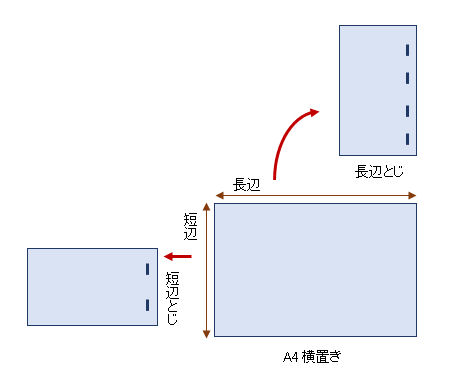
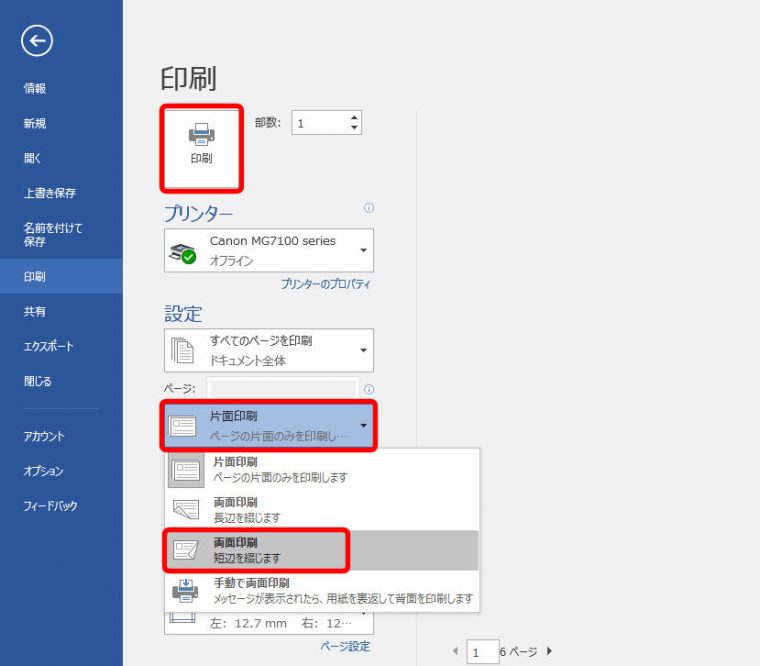
A4用紙の表裏に4ページ分印刷することができます。表裏で上下が逆に印刷される場合は、「両面印刷(長辺を綴じます)」が選択されている可能性がありますので、「両面印刷(短辺を綴じます)」に切り替えましょう。印刷されると、用紙を半分に折ったとき、左側をとじる「左とじ」になっています。右とじの場合は、「プリンターのプロパティ」をクリックし、プリンタの設定画面で両面印刷の設定を確認しましょう。詳しい設定は、プリンターによって異なりますので、説明書を参照にして下さい。
両面印刷を活用すれば、簡単に小冊子を作成できますので、ぜひ試してみて下さい。
このほか、意外と知らないワードの便利ワザなどを紹介しています。